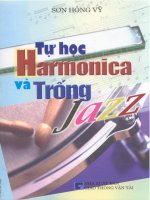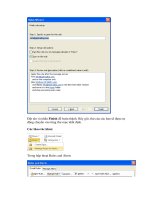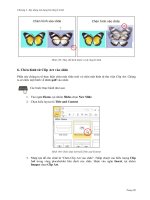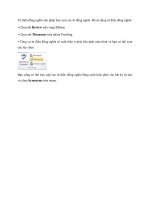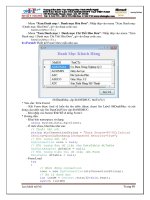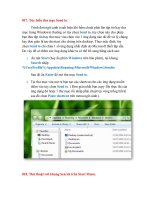tu hoc windows vista trong 10 tieng_pdf
Bạn đang xem bản rút gọn của tài liệu. Xem và tải ngay bản đầy đủ của tài liệu tại đây (25.27 MB, 230 trang )
Phần 2
HỎI ĐÁP VỂ WINDOWS
VISTA VÀ NHỮNG Đ lỂU CẨN
BIẾT KHI SỬ DUNG
91
Gõ TIẾNG VIỆT TRONG
WINDOWSVISTA
Hỏi: Trong VVindovvs Vista, tại sao tôi không thể gõ
được tiếng Việt Unicode bằng bộ gõ Unikey vào các ô nhập
liệu của trình duyệt Web Internet Explorer mặc dù tôi có thể
gõ tiếng Việt rất tốt trên Piretox. Xin hỏi có cách nào khắc
phục không?
Trả lời: Mặc định VVindovvs Vista không cho phép
chương trình khác can thiệp vào bộ nhớ cùa nó nhằm
ngăn ngừa các hành động gây hại cho hệ thống của các
chương trình độc hại. Chính vì thế mà Unikey bị mất tác
dụng khi sử dụng trong lE. Để khắc phục tình trạng này,
bạn cần tắt chức năng bảo vệ của lE đi theo các thao tác
sau: Chạy Internet Explorer, nhấp vào nút Tool rồi chọn
Internet Options ở cuối danh sách. Cửa sổ Internet
Opticns hiện ra, bạn nhấp chọn thẻ Security rồi bỏ đánh
dấu mục Enable Protected Mode (requires restarting
Internet Explorer), nhấp OK. Một cửa sổ Warning hiện ra,
bạn nhấp nút OK là xong.
92
I
•
5 *c u n fv
$«*K< «
.
r
ÍC ĩiu ^ íH Ì
Ị C o n te n í jX o r (n fc 5 w T « ì Ã W - ír « ĩ'jA đ ¥ d r K C íí
W«ỊỊ. or íhiínge Wfọi7f|f *etflngf._
#
!
'•
/
tv to n tí
lo M Ỉin tra rm
to u te d s te t
0
ft«Srnte<í
■Sites
In lê m ẽ t
T h í ỉooe 6 fiy Iritírrie tv íítis tM ,
\s r exccpt thow
mtrưíte) í
f# tiĩie ttá ỉo ri« .
S eaxitr ịc v tỉ
Ị ì
I i
p -^
ị Ị
'T ^
I
M «iìun> high
■Approprvste for m tìtí: Vteb5.tes
. t>TO(T»ts « fo f« iO ỊM rtữ à/ịnỊ bo 6í »i 1ị»I» ưo«f«
ỉiK lto ì!
- U r m g n c d A íttr tíX . w r t r n í t v n l >Tot t>e d o - .v r t o * d e í
Ii
' ~Ẹnặí»e ^ Õ « W ị í M ode,(riẹ(Ị^« ttịỉÌẩ ĩx T Ị 3n!ẹ(ntỊẼỊjậle!fW ji
_íịaỊQỌÍ^ltMÍ.. ' '.J^WịỊ5ịỊfwị^
ị_;.:., S/<t«'t M ỉo™>» <*>
I f
TẠO ĐĨA CÀI ĐẶT VISTA Từ BOOT
Hỏi: Tôi có tải từ trang web chỉ định của Microsott bộ
cài đặt Vista gồm 1 tập tin EXE và 2 tập tin WIM. Làm
theo hướng dẫn thì giải nén được thư mục Vista nhưng
chép toàn bộ chúng lên DVD thì đĩa không boot được,
93
không thể cài cho máy mới. Làm sao để tạo đĩa cài đặt
tự boot?
Trả lời: Bộ cài đặt mà bạn tải được chỉ cho phép cài
upgrade từ Windows XP. Để tạo đĩa cài mới boot được có 2
cách:
- Dùng vLite (xem và tải miễn phí tại www.vlite.net): cho
phép bạn tự tạo đĩa cài Vista với phiên bản tùy chọn, đặc
biệt nếu có kinh nghiệm còn có thể rút gọn bộ cài đặt Vista
xuống còn 1 đĩa CD.
- Muốn tạo DVD cài đặt đầy đủ và đơn giản, bạn tải tập
tin DVD_boot.rar (4,9KB) tại www.echip.com.vn. Giải nén sẽ
được tập tin DVD_boot.iso (1,5MB). Dùng các chương trình
như MagiclSO, PowerlSO, UltralSO, VVinlSO... mở tập tin
này ra, sau đó kéo thả toàn bộ tập tin và thư mục con trong
thư mục Vista vào, lưu lại (Save As hay Save đều được) sẽ
được tập tin ISO 2,52GB. Chép tập tin ISO này theo
phương thức Burn Image to Disk vào đĩa DVD sẽ được đĩa
cài đặt Vista đầy đủ tự boot.
CHO HIỂN THỊ BlỂU TƯỢNG KẾT NỐI INTERNET
Hỏi; Em có sử dụng Internet bằng hình thức dial up
qua ecom cùa Điện lực. Máy kết nối bình thường, tốc độ
khá ổn định. Nhưng em không tìm thấy biểu tượng kết
nối dưới thanh taskbar để ngắt Internet nên cứ phải rút
cáp rất bất tiện. Mong chỉ cách cho hiển thị biểu tượng
kết nối mạng.
94
'ỉ> .t /■
iC .
'ỉ ^ « '
■. **«»> íĩì!'
*' ro**«niy-4
,
Sỉ
r«Mậwifuft
t» .
'ttt.
If .V
>K1#é/ỉ -*«•*«*<>»' A*r«M«hl'
ĩ.>«rv«icf .Ain^
««■#
,;^nanmr.ot»w
• -
KJ*Ni
”
-■ —. fi«ỉ
*'*’ ''
■ t . *JiiBÌÌ*ii 1
j
..
■?"' j WiCỉ*«»KỈ#ĩ«’
"
•# ^
l‘vwn;
• '■:ĩ--t‘:iijl'^.
- :-.T
tz ^ r jíl3 ĩĩ!3
Trả lời: Để hiển thị biểu tượng kết nối Internet trong
System tray của Windows, bạn bấm phím phải chuột vào
biểu tượng My Netvvork Places trên desktop rồi chọn
Properties trong menu ngữ cảnh (hay vào Start > Control
Panel > chọn Netvvork Connections) > Trong hộp thoại
Netvvork Connections, bạn bấm phím phải chuột vào biểu
tượng kết nối của EVNTelecom rồi chọn Properties trong
menu ngữ cảnh > Trong hộp thoại kế tiếp, bạn đánh dấu
chọn mục Show icon in notiíication area when connected.
KHẮC PHỤC LỖI "QUOTA EXCCEEDED"
CỦA YAHOO! MAIL
Hỏi: Mấy hôm nay em không thể gởi e-mail được vì khi
gởi bị báo lỗi "operation tailed because of quota excceeded".
95
Lỗi này là gì? Làm sao đề khắc phục? Em đang sử dụng
Yahoo! Mail.
Trả lời: Lỗi này do các nguyên nhân sau:
- Thư mục Sent không còn không gian lưu trữ do bạn đã
lưu quá nhiều thư cũ (sử dụng hết dung lượng được cấp
của hộp thư). Bạn hãy mở thư mục Sent của hộp thư Yahoo
(và các thư mục khác) để xóa bớt các thư đang lưu trữ mà
không còn cần thiết nữa.
- Do bạn gởi quá nhiều thư trong 1 ngày (dù dung lượng
lưu trữ vẫn còn). Trong trường hợp này, bạn nên gởi lại thư
sau 24 giờ.
- Do lỗi cũa trình duyệt. Bạn hãy xóa toàn bộ history,
temporary, cookies của trình duyệt rồi khởi động lại Windows.
MICROSOPT STUDENT2007
BÁO LỖI TRONG VVINDOVVS VISTA
Hỏi; Tôi đang chạy Windows Vista. Tôi cài thêm
Microsott Student with Encarta 2007, nhưng không hiểu sao
khi xem các hình ảnh động (vd: Bảng tuần hoàn các nguyên
tố nóa học) thì bị báo lõi.! Toi chạy trén XP thì không sao!
Xin chỉ cách khắc phục!
✓
íỊí cassEcÌBErara
96
Trả lời: Bạn không mô tả rõ ràng thông báo lỗi gì nhưng
có nhiều khả năng là do bạn chưa cài Microsott Office.
Microsott Student with Encarta 2007 đòi hỏi trên máy bạn có
cài chương trình Microsott Office XP hay 2003 để thể hiện
các tính năng trình diễn (presentation), đồ thị (chart), đồ họa
(graph) và e-mail. Cụ thể, bạn cần cài thêm tối thiểu là
Excel, PovverPoint và Outlook.
QUẢN LÝ DANH SÁCH PAVORITE
TRONG MUZIC9.COM
Hỏi; Khi vào trang www.muzic9.com (tôi đã có account)
tôi thấy có các mục: Manage Pavorite Lists; Pavorite
albums;... tôi nghĩ đây là các mục để quản lý danh sách bài
hát và album yêu thích nhưng tôi không biết cách cho tên
bài hát vào list. Vậy làm thế nào xin chỉ giùm!
Ira^onre List ị
ívM iiir tiavió A lí
Trả lời: Đầu tiên, bạn chọn bản nhạc muốn đưa vào
Eavorite artists rồi bạn bấm chuột vào biểu tượng dấu +
97
cạnh dòng Artist để nhập vào danh sách Artist. Nếu bạn
đang mờ album thì có thể bấm chuột vào dấu + cạnh tên
album hay cạnh dòng Add this album to my tavorite albums
để nhập vào danh sách album.
Sau đó, bạn vào Manager Pavorite List để nghe hay xóa
bớt mục lưu trong danh sách.
TẠO LOGO VÀ ICON CHO FILE NÉN
Tự CHẠY TẠO BỞI WINRAR
Hỏi: Tôi dùng VVinrar để tạo chương trình Portable. ở
phần customzize SFX icon-Load SFX icon from the file, tôi
dùng những icon do mình tạo nhưng khi nén thì lại là logo
của VVinrar. Muốn tạo icon riêng cho chương trình, tôi phải
làm sao? Xin giúp đỡ.
Cu$tomize SF>Í logo and icon
Load SFX logo from the (ile
I DAIogo.bmp
Browse..
Load SFX ịcon from the file
Browse...
|DAicon.ico
Trả lời: Bạn hãy tạo file logo có kích thước 93x302 pixel
và lưu theo định dạng BMP (logo.bmp), còn file icon có kích
thước 32x32 pixel với định dạng ico (icon.ico).
Hình icon sẽ hiển thị khi xem file tự chạy tạo bởi VVinrar
trong Explorer. Khi bạn chạy tile do VVinrar tạo hình logo sẽ
98
hiển thị trong hộp thoại chào mừng cùng với thông tin do
bạn nhập vào trong bảng License của VVinRar và hộp thoại
chỉ định thư mục lưu trữ các file được giải nén cùng với
thông tin được nhập trong bảng Text and Icon.
Bạn có thể dùng chương trình Paint của Windows để tạo
file bmp và dùng chương trình Free Icon Editor
( and Grao
hics/Graphics Editors/Free Icon Editor.htmn đề tạo file ico.
DIỆT VIRUS PAMILYKEYLOGGER
Hỏi: Trên dektop của tôi có file FamilyKeyLogger.exe,
khi tôi xóa thì hiện lên dòng chữ “Cannot delete
FamilyKeyLogger-setup: It is being used by another person
or program. Close any programs that might be using the file
and try again”. Xin chỉ tôi cách xóa.
Trả lời: Để xóa Family Keylogger, bạn làm theo các
bước dưới đây;
- Mờ Start > Control Panel > Trong cửa sổ Control
Panel, bấm kép chuột vào Add or Remove Programs > chọn
Family Keylogger và chọn Change/Remove hay Remove.
- Chạy cnương irinh Symantec Antivirus để xóa bỏ
Spyware.FamilyKeylog, nếu Symantec Antivirus thông báo
không xóa được thì ban ghi lại địa chỉ file này và dùng
Windows Explorer để xóa bằng tay.
- Tài chương trình SpySweeper tại địa chỉ
về chạy
để tự động gỡ bỏ Spyware.FamilyKeylog.
99
- Diệt bằng tay:
*
Xóa
trong
Registry
các
mục
HKEY_LOCAL_MACHlNE\software\kmint21\familykeylogger
HKEY_LOCAL_M AC HIN E\software\microsoft\wi ndows\curre
ntversion\uninstall\familykeylogger.
* Xóa các file: acl.exe, dovvnload lastest version.url,
file_id.diz, license.txt, mail to support.url, program's home
page.url, read it.txt, readme.txt, registration.url, íamily key
logger.lnk trong thư mục C:\Documents and Settings\[tên
người dùng]\Desktop\.
* Xóa các thư mục: Program Files\Common Files\family
key logger, Program Files\familykeylogger.
Gỡ Bỏ CLIENT SERVICES FOR NETVVARE
Flỏi: Máy tính của tôi dùng VVinXP SP2, mỗi lần tắt hoặc
bật máy đều hiện lên hộp thoại yêu cầu lựa chọn giữa các
chế độ. rôi đã vào Control Panel/ User Accounts va chọn
dòng “Change the way users log on or off” nhưng máy hiện
lên thông báo:"Client Services for NetVVare has disabled the
vvelcome screen and Fast User Svvitching.To restore these
teatures, you must uninstall Client Services for NetVVare”.
Vậy tòi xin hỏi Client Services for NetVVare là gì và khắc
phục tình trạng này như thế nào?
100
Local Arẹa Connectlon Properties
General I Authentication ị Advanced Ị
Connect using:
19^ Broadcom 44ŨX10/1001 ntegrated Cc
Conligute...
This connection uses the following items:
'
.......
lA ’| Ị
ì
[><]
Client for Microsoít Netvvorks
iyĩỉ ^VMware Bridge Ptotocol
í>3
Virtual Machine Network Services __
.< ............”
Install...
Uninstall
PropeiiiC:
Trả lời: Client Services for NetVVare là các dịch vụ dùng
để kết nối máy của bạn với máy chủ Netvvare. Bạn bỏ thông
báo này như sau;
1. Mở Control Panel/ Netvvork Connections > bấm phím
phải chuột lần lượt vào từng biểu tượng kết nối rồi chọn
Properties.
2. Trong hộp thoại Local Area Connection Properties >
bảng General > chọn mục Client Service for Netvvare và
bấm nút Uninstall.
3. Khỏi độiig lại Wlndcws.
4. Mờ Control Panel/ User Accounts > trong phần Pick
a task..., bấm chuột vào mục Change the way users log
on or off.
5. Đánh dấu chọn hay bỏ chọn cho 2 mục: Use the
VVelcome Screen (hiển thị màn hình chào mừng) và Use
Fast User Svvitching (cho phép chuyển đổi nhanh giữa các
account) tùy ý bạn.
101
LÀM QUEN
MICROSOPT OFFICE WORD 2007
Chọn văn bản
CHỌN VĂN BÀN BẢNG CHUỘT
* Chọn vãn bản trong phần nội dung tài liệu
■
■■■ ■■ ■
áp
ị
đoạn ttxt
Mọt tư
Mật dóng chữ
N hân chuột vào noi b i t đâu, giữ nút ttái chuột, rẽ ử õ chuột lèn 1
to án bộ text m uón chọn.
NTiàn đủp chuột vằo tiĩ đó.
Di chựý' ến c on trồ chuộl sang trái dòng cho đền ícỉu nồ b íln thanh
Một cảu
Một đoạn
Nhiêu đoạn
mùi tén^chi sang phải ^ rồi nhẩn chuột^
Giữ C ttỊ nhàn chuột vào b át cứ noi nào trong cau.
l ^ â n chuột ba làn Bên lục yáọ đoạn. _
__
_
Di chuven con ưó chuột sang trai cua đoạn d â u tièn cho đen khl
Nỉột khoi van b ân lớn
TÕãn bọ tái íiệũ
H e a d e rrã Footer
KỈiỗỉdọc
102
b iến in a n h m ù itèn tró p h iií^ .n h ãn g iu n ú t trai chuột và ré cnuột
xuỏng.
ịiỗĩairchuọt vàõ n ó ib ẵ tđ ẳ ạ cuọnẩềnnoikèt thĩic, g ư p h im Shiổ
v ậ n lũ n c h u ộ t.
_ .
Di chuvèncontró chuột sang trãi của bãtkv'dòng chũnáo cho đ è n ;
khi biển thành mũi tèn tró phải ^ , nhân chuột Bèn tiếp b a lằn.
Klú xem tai Bẹu ỡ chế độ I t o t Layóut, nhân đ i^ chuọt vao i
Header Pooter. Di chuyên contró chuột sang teãi của H eaderhay
Footer cho đểnldũnó đổi thánh mùi tèn trỏ phái ^ roi nhắn chuỘL
Giũ phim Alt trong khi nhân v i rè chuột lẽn doạn text.
Chọn các mục trong bảng (Table)
N ậ i dung m ộ t ỗ
K h u i chuột vảo ó. B èndưòi Table T ooU .thẻ L ay o u t.n h cm Table,
n h à n n ù t Seỉect, chọn Select Ceỉỉ.
' ís*i«tt í
u'Mfvw
ỉ«ỉ)eaỉ;«u
C oium n
''
Nỏi dung lìiồt dông
N ội dung m ộ t cột
Nội dung của nhiêu
n h iều dòng h o ặc cộc
N ội dung to á n bộ b ản g
K I
'* ĩ '
ỉclctl B
ow
, i, 5fií
r I
, _____
N h àn chuọt vào dòng. Bèn duới Table Tools, thẻ L avout, nhõm
Table, n liẩ n n ù t Select, chọn Select Ra\v.
N h ân chuột v ào cột. B ẽn diroi Table Tools» thè L ayout, n hóm
Table, n h ấ n n ủ t Select, chọn Seiect Colum n.
N h ấn chuột vào m ẻp ư à i của ò, d o n g ĩio íc cột, con trô chuột sè
biển th à n h mủi tèn chi sang phái * . S au đỏ n h a n giừ chuột n ả i vã
rè qua các ó, dòng hoác cột cỉiứa nộị dung m u o n chọn. Đe chọn
nội du n ak h ỏ n g lién tục, n h ả n chuột v áo m ép ư ả i của ô đ à u tièn,
dòng đ à u tiên h a y cột đáulièn, giừ Ctrl v à n h ã n tìêp v ào m ẻp ttải
cảc ó, dòng hay cột chứa nội dung m u ô n chọn.
N h ân chuột v à o báng. B en diroi xãble Toolì, thề ÌLayout, n h ò m
T able, n h ả n n ủ t Select, chọn Select Table.
CHỌN VĂN BẢN BÂNG BÀN PHÍM
Chọn văn bản trong phần nội dung tài liệu
■■
.....
_ "_
^ ~
J ^ a n p h ỉm Smft —rnùi lèn phẩỉ.
Sìôit kv tư b ẽn trẩr^
N h ẳ n p h im S hift-^m ùi tẽ n ư ả í /
^
'
M ọ t tư tư đ âu đền cũ ồ i
Đ ật cô n nhâ\^ò' tii đ a u tư, n h a n Ctrl S ỉn fr^ m & te n
^
M ô t từ tử cu ồ i đen đ á u Đặt co n rihằv ơ%i tri cuổi tu, n h a n C trl- - S h íft—m m te n trai,
dèn
‘
M ộ t dông tử b ả l đ â u đến N h à n H om e, sau
nháiri Shift End.
k ế t thóc
M ộ t dòng từ cuối đến đ â u N liãn End, sau đó n h à n Shih H om e.
M ộ t đòng d ư ó i
___N h ả n End, ía u đô n h ấ n S h aft+ m i3 itẻn x u ô n g .
ĩ
M ộ td ò n g tr é n
N h a n H om e, sau đó n h a n Shift - m ủi tê n lên.
M o t đ o ạii cừ b ấ t đ ẩ u đ ền C h u v e n c o n trô đ e n vị tri d ầ u đ o ạ n , n h à n c t á T
m ũi téĩĩ
k ế t th ú c
xuổng.
_
M ộ t đ o ạ n từ cuoí đển đẫui C h u v ên con ừ ỏ đ e n vi tií cuòi đ o ạ n , n h à n Ctrl - Shitt - m ủi tèn
lẽn.
C ả m ộ t cài liệu từ cuối C huyên co n trò đ en vị tri cuồi tài liệu, n h à n C t r l S h i f t H o m e ,
đen đ a u
C ã m ộ t là i liệu từ v ị t r í C huyên con trỏ đ ến vi tri d â u tà i liệu, n h ả n Ctrl —Shift —End
b a t đ a u đến cuoi
_
T o à n bộ tà i liẹu
N h á n C tỉỉ-^ A .
^
M ộ t khôi dọc
N h ả n Ctri Shift —F8, sau dò n h ả n cảc p h ím m ủi tê n đe chọn.
N h ấ n ESC đề tá t chế đọ chọn.
K ý tự g&n nhẩc
N h à n F8 b ậ t chế độ chọn, n h à n tiẽ p p h ừ n trải h o ặ c p h à i.N liầ n
ESC để t í t ché đệ c h d n ._____
________
*
103
Chọn các mục trong bảng (Table)
Đ f cHọn
tbạr hí
Nội dm Ị£Ìia ô bco phiỉ
Nội dung cua õ bén crái
Nội dung một cột
Nói đung của toán báng
N hảnTab.
N ^àn Shift - T a b . __ _____ ____
__ _______
N hản chuột vào ó đâu tiên hoặc cuõi ciuií cuã cột. Sau dó giũ
phim Shift vá nliannút mùi tên xuông hoặc lên cho đen khi chọn
được nội dung của cột.
Nhàn chuột váo bàng, sauđò nhãn .Alt - 5 {phim 5 bẽn bán phim
_so, nút NÚM LOCK đangtắt).
TẠO BẢN VVINDOVVS VISTA PE
CHẠY TRÊN CDROM VÀ USB
Microsoít Windows Pre-installation Environment (Windows
PE) 2.0 được Microsoít cung cấp kèm trên đĩa cài đặt
VVindovvs Vista và chỉ có phần nhân (kernel) của Windows
Vista, vợi mục đích chính là tạo môi trường khởi động máy
(thay thế môi trường DOS) trong chế độ đồ họa 32bit để tiến
hành các công việc như cài đặt Windows Vista, sửa lỗi và
phục hồi máy tính. Tuy nhiên, theo cấu hình mặc định Vista PE
rất khó sử dụng vì sau khi khởi động chỉ có cửa sổ tương tự
DOS để chạy vài chương trình dòng lệnh như: Bootsect,
DiskPart, Drvload, Oscdimg, PEImg, VVpeinit, ImageX. Khi
đóng cửa sổ này thì Windows PE sẽ tự động thoát.
I
■
. !.r.:.
IM I
104
Màn hình Windows PE 2.0 sau khi khởi động
Nếu muốn tìm hiểu VVindovvs PE 2.0, bạn hãy tải bộ
VVindovvs Automated Installation Kit (WAIK) tại địa chỉ
httD://www.microsoft.com/downloads/detaìls.aspx?FamilvlD=
C7d4bc6d-15f3-4284-9123-679830d629f2&DisplavLana=en
hay httD://tinvurl.com/vkoo3x. sau đó dùng VVinlSO giải nén
file vista_6000.16386.061101-2205-LRMAIK_EN.img rồi cài
đặt MSXML 6.0 và Windows lAK.
■ - .Ị_ . •ÍT •
.r r
Wr4romr to
rh*
gnM»w*VÌl'
ý.
Windowii
{mt4t«bnn Kit
Âutvíutử
»i.M
i ^ỀckĩỸtỈMã
cưstc
n4nS
Từnn th* Vtìr>*?^
*
É
y O íT
^ u
corrpưt« musí
Ị^ f^ itn tiữ r t$ !t4 íiĩẹ i^ ^ P :ặ iị.Ì,W n ứ O ¥ * ò ir^ iĩìữ ĩ< r^ :
f
WAIK sẽ giúp bạn tự tạo phiên bản VVindovvs Vista PE
đơn giản có thể khởi động từ đĩa cứng/ CD/ DVD/ USB ílash
drive (UFD)/ Remote Installation Services (RiS) server.
Để giúp Windows PE (PE 1 . X với nhân cùa Windows
XP/2003 và PE 2.0) dễ sử dụng hơn và tận dụng được ưu
thế của môi trường này như giao diện người dùng đồ họa,
hỗ trợ mạng, thiết bị Plug and Play, AT/NTFS/CDFS, có
đầy đủ driver mới nhất của Windows Vista... Một số lập
trinh viên trên thế giới đã viết ra chương trình miễn phí
tên WinBuilder có khả năng giúp mọi người tạo bộ
Windows PE với giao diện Desktop tương tự Windows
phiên bản đầy đủ và có thể bổ sung thêm ứng dụng tùy ý
vào Windows PE. Bài viết này sẽ hướng dẫn các bạn
105
dùng VVinBuilder để tạo bản Vista PE trên đĩa CDROM và
USB Plash driver.
Yêu cầu cần có khi tạo Vista PE
- Bộ cài đặt Windows Vista trên đĩa DVD hay đĩa cứng.
- Bộ VistaPE mẫu (bao gồm VVinBuilder 052) tải tại địa
chỉ ưvistaDe005 en.rar.
- Các ứng dụng miễn phí dạng portable (chạy không cần
cài đặt) tải tại các địa chỉ: n/.
of Portable Software.
/> />Các bước thực hiện
1. Giải nén file vistape005_en.rar để được thư mục
Vistape có 2 thư mục con Projects, Tools và 2 file
WinBuilder.exe, WinBuilder.ini.
2. Chép bản Total Commander Portable vào thư mục
Vistape\Projects\VistaPE\App\File Tools\TC\.
3.
Dùng
Notepad
mở
file
Vistape\Projects\VistaPE\App\System\wul.script, tìm 2 dòng
có đoạn ký tự %LinkDir%\Pserv2.exe, sửa thành
%LinkDir%\wul.exe (lỗi sai tên file).
4.
Dùng
Notepad
mờ
file
Vistape\Projects\VistaPE\App\System\BSExplorer\bs_start.i
ni (nội dung là các dòng lệnh tạo menu start), tìm 6 dòng có
đoạn ký tự \system32\system32\ sửa thành \system32\ (lỗl
dư chữ \system32 trong file gốc).
5. Chạy file Vlstape\WinBuilder.exe.
- Trong bảng Script, bạn phải đánh dấu chọn các mục;
Make directories, Copy files, strip, Shell & Contig, Fedora
106
Inverse Cursors, Common DLL, WSH Support, BS Explorer,
Pserv, PENetCíg, Finalizing > Chọn thêm mục RAMDisk và
Create ISO nếu muốn tạo Vista PE trên đĩa CD (bỏ chọn khi
tạo trên USB Plash drive) > Nếu muốn chạy các ứng dụng
trong Vista PE thì có thể chọn thêm Total Commander Plus,
Advanced PCI lnfo utility, sala's Passvvord Renevv, XP Key
Readers > Trong mục Total Commander Plus, bạn đánh dấu
chọn mục Run from ram nếu muốn chép toàn bộ thư mục
TC vào RAM mỗi khi chạy Vista PE > Trong mục Finalizing,
bạn có thể chọn Pack Program.vvim nếu muốn nạp toàn bộ
ứng dụng vào RAM (đòi hỏi bạn phải chọn mục RAMDisk và
VistaPE Wim Mount Plugin).
®1-«M itipMi
p Lậj íặ ị
W in B u ỉlc J« » r
ớt-lKr.'
-^
::f.
,.i RAMDISl
I
Ĩ7
r*
1?r?
c>
(ĩ
Ỉ7
r?
•»♦«« »•**•! «#1
Cr^^^ioí.r*
>1»n
[Si iT .í*'«'
;«I
£*i;
•>"+- ■U4TI>»>
w*r«*v 7-»*«'^ r»»«
|*|%-
ỈU X
*'’V
v
‘>
»
r
t«
W
|’* M
r
4P»4k«-*
V'
u>^<.t ">»*«
C-e^
U->«N !»«#
'V.ÍÍ
H
k
#
j
- Trong bảng Paths, bạn chỉ định đường dẫn đến bộ cài
đặt VVindovvs Vista để VVinBuilder sao chép các file nguồn.
Source directory (®.'òSourceDir«b)
23
D ;\s o ft\v is ta
L
107
- Bấm nút Run để tiến hành tạo bộ nguồn Vista PE trong
thư mục Vistape\Target\ và file Vistape\ISO\vista.iso. Nếu
bạn không chọn mục Pack Program.vvim thì trong thư mục
Vistape\Target\ sẽ có thư mục Programs chứa tất cả thư
mục của các ứng dụng đã chọn. Nếu bạn chọn mục Pack
Program.vvim thì trong thư mục Vistape\Target\ sẽ có file
Program.wim thay cho thư mục Programs.
6.
Bạn dùng chương trình ghi đĩa để ghi file vista.iso lên
CD và có thể khởi động bằng đĩa này.
^ jd±Ị'âlâl'pfiỉ-jỀÌ:^ăj
ị ỊBaoìỉỊÌII
ỊậiịI
Màn hình của bản Vista PE tạo bằng VVinBuilder
7.
Làm cho USB Plash drive có thể khởi động theo định
dạng boot của Vista (khác với các hệ điều hành trước) bằng
chương trình Diskpart (của VVindovvs Vista) để phân vùng và
định dạng ổ đĩa USB như sau:
- Chạy Windows Vista hay Windows PE 2.0 > trong cửa
sổ dòng lệnh (CMD), bạn lần lượt gõ các dòng lệnh:
108
diskpart
list disk
select disk 1
clean
create partition primary size=<size of device>
select partition 1
active
format fs=fat32
assign
exit
Chú ý: Disk 1 là ổ USB trong thí dụ này khi xem bằng
lệnh “list disk”. Nếu chỉ chia 1 phân vùng thì bỏ thông số
“size=<size of device>” trong dòng lệnh.
Wl^K
mrART> cŨAri
D
D ỉsk p /ir t
ffl'ìrĩ'ìtS
sticcre-d cd
Đ 1SK I> ^ RĨ>
iit
th c
ilia ỉi.
J
U st
Dỉs-k ttttn
St.At(ifi
Dỉ«.k ỉ)
Qvt 1lor.
Ofí 1lnft
ữỉ&k 1
DISKFAftĩ> ci*r:At
ỉ*t
Sìire
I9S-1 m i
L<vn Cv>t
Trcr
8 a«
V mì
iVb-i r t i
i t ií»n prinviry
ifi rrf.it iiif| tỈM
t r.pccií ird p.trliliiín,
D|$KÍ1tHf> nnl«ct
I
r»íirt it iriíi I
tiou tlM
>
t !;«ỉk»cl>rd {lỉi rt 1
1
.
Dl^K^ỉtNĨ > t ĩ C L x v e
í>ifekp.irt (Mrkííd 1tx? curi*«nt
HIDII
lictivA.
> í«rr«it
PiKkP-*ri im;*
<
•1Iv r 0 V
M
.it-ĩI*ri tbr M
UIxinr .
D!SKPflKĩ> .lĩiícivii
D lk k P A rt
M l Itii
4 « 7 : tÌỊ |r i« rii
t ỈMT r i v t v p
lr ttt« r
<»•'
n o tin i
|to ả ftV .
D
ISR
PAKI >
8.
Chép tất cả file và thư mục con trong Vistape\Target\
lên USB Plash drive (bao gồm 3 thư mục: Boot, Programs,
Sources và 2 file Bootmgr, Vistape.cd).
109
Chú ý; Nếu bạn chạy Vista PE trên USB thì trong
VVinBuilder đừng chọn Run from ram và Pack Program.vvim
để tiết kiệm bộ nhớ.
9.
Chép các chương trình Portable vào ổ USB để chạy
sau khi khởi động.
Trong bài sau, chúng tôi sẽ hướng dẫn bạn cách tùy biến
Vista PE theo ý mình như: thay đổi menu Start, bổ sung ứng
dụng vào menu Start, đóng gói ứng dụng để đưa vào USB...
Việc sử dụng Windows PE 2.0 không vi phạm bản quyền
của Microsott nhưng nó có những hạn chế sau:
- Máy tính chạy Windows PE phải có tối thiểu 256MB
RAM. - Không thể truy cập máy chạy Windows PE từ máy
tính khác trong mạng. - Chỉ hỗ trợ giao thức TCP/IP. Không hỗ trợ.NET Eramevvork. - Tự khởi động lại sau 72
giờ chạy liên tục (PE 1.X là 24 giờ). - Không hỗ trợ VVireless
802.1 X. - Chỉ có phần nhân mà không có các ứng dụng cơ
bản của Windows.
CẢM NHẬN ĐỒ HOẠ3D
TRONG WINDOWS VISTA
Windows Vista, hệ điều hành kế tiếp Windows XP từ
2001, đã chính thức bị lùi ngày phát hành đến tháng 1/2007.
Tuy còn nhiều thay đổi, những gì Microsott giới thiệu tại hội
thảo MIX06 (20 - 22/3, Las Vegas) đã mang đến một bức
tranh hoàn chỉnh về sản phẩm này.
Phiên bản mới được trang bị giao diện người dùng hấp
110
dẫn, bảo mật cao hơn, khả năng tổ chức tài liệu cải tiến và
và tìm kiếm thời gian thực. Windows Vista sẽ trở thành một
nền tảng cho game bởi được xây dựng kèm DirectX 10 - tập
hợp các giao diện lập trình ứng dụng (API) kiểu mới, hỗ trợ
hiển thị đồ họa cao hơn 6 - 8 lần so với DirectX 9.0.
Cảm nhận bề ngoài
Khả năng đồ họa 3D của Windows Vista.
Phiên bản tiếp theo của Windows đã chẩm dứt 20 năm
hiển thị desktop 2D. Microsott đã chọn Aero với hình ảnh
trong mờ là nền deskíop mặc định thay cho màu xanh sáng
của Windows XP. Công nghệ 3D khiến Vista hoạt động linh
hoạt hơn trong việc tạo giao diện trên desktop, như hình nền
động. Trong các phiên bản Windows trước đó, desktop chỉ
có thể hiển thị đồ họa 2D. Có thể nhiều người không tin điều
này, nhưng những card đồ họa 3D đầu tiên thực chất chỉ là
card tích hợp thêm để hoạt động kết hợp với card 2D có sẵn
trong trong hệ thống.
111
GIAO DIỆN ALT-TAB TRONG WINDOWS VISTA
(TRÊN) VÀ WINDOWS XP. {CNET)
Cửa sổ cũng không còn đơn điệu như trước và các
thành tố giao diện 3D có thể co dãn, xoay và chế tác dễ
dàng. Flip3D cho phép mọi người điều hướng giữa các cửa
sổ ứng dụng bằng cách kéo chúng lại với nhau và sắp xếp
trong một không gian ba chiều và lựa chọn với chuột và các
phim mũi tên. Trong khi đó, giao diện Alt-Tab hiển thị ảnh
chụp nội dung của mỗi cửa sổ dưới dạng Thumbnail, trái
ngược với giao diện Alt-Tab trong Windows XP chỉ chứa các
biểu tượng (icon) của chương trình.
Tìm kiếm và tổ chức
Sử dụng chương trình tìm kiếm file trên VVindovvs từ xưa
112
đến nay vẫn không mấy thuận tiện. Nghĩa là người sử dụng
phải mơ hồ biết về vị trí của file và phải gõ tên chính xác,
nếu không họ sẽ sẽ mất nhiều thời gian hơn họ nghĩ.
Năm ngoái, Google đã phát hành chương trình tìm kiếm
desktop, hỗ trợ lấy dữ liệu nhanh chóng, kể cả e-mail và các
trang web lưu trong History. Phiên bản Windows Vista cải
tiến khả năng tổ chức và điều hướng file theo một cấp độ
mới. Tuy chưa thực sự hoàn hảo, những thay đổi này cũng
ảnh hường không nhỏ đến cách mọi người làm việc và giải
trí trên máy tính mỗi ngày.
E
n
lc
in
e
tỉx
p
E
u
rc
r
v
V
in
c
í^
.v
i"e
s
iaP
l!
,>^ ■
.V
ird
c
*
v
s
T
rfirs
fiír
r/edia
■:c.Y.‘ĩĩ
Computer
Recentkema
« íViPiCÍCAĩ
TẶ
l ,*,CTữPjì
;
.
>
5fs.Ȓ
É
C ontiolP inel
ProgrtmKríúib
A
ỉlP
ro
g
ra
m
s
PÍ
Menu trái hiển thị những chương trình được dùng nhiều
nhất. {CNet}
Windows Vista tích hợp một thanh tìm kiếm nhanh ngay
trong Start Menu. Nó tự động hiển thị kết quả ngay khi
113
người dùng gõ chữ cái đầu tiên và thu hẹp kết quả khi họ
dần hoàn chỉnh từ khóa. Hệ điều hành mới sẽ lưu kết quả
search trong một thư mục ảo. Nhờ hoạt động theo thời gian
thực, tolder nậy có thể cập nhật những file mới phù hợp với
tiêu chí tìm kiếm.
Tính năng mới, metatag, cũng tạo điều kiện cho mọi
người đính thêm các "tag" mô tả file để dễ sắp xếp hơn
trước. Microsott đã đại tu rất kỹ Windows start Menu,
trong đó phần bên trái hiển thị những ứng dụng được
dùng nhiều nhất.
Bảo mật
Giám đốc nền tảng và dịch vụ Jim Allchin của Microsott
cho biết bảo mật chính là một trong những lý do hàng đầu
để người sử dụng nâng cấp lên Vista. Hệ điều hành được
trang bị tường lửa cải tiến, giao thức truy cập người dùng
mớl, phiên bản Internet Explorer an toàn hơn, Windows
Detender. mã hóa ổ BitLocker Drive Encryption, chặn thiết bị
lưu trữ rời để tránh nguy cơ rò rỉ tài liệu hoặc Parental
Control (những tiêu chí mà phụ huynh có thể thiết lập khi
con cái họ sử dụng máy tính).
Microsott chưa chính thức đưa ra những yêu cầu tối
thiểu cho hệ thống, nhưng trong bản Beta 1 đòi hỏi bộ nhớ ít
nhất 512 MB, thiết bị xử lý mới của Intel hoặc AMD và đồ
họa DirectX 9.0.
--■ĩ
Một số thủ thuật cơ bản trong
Windows
Thủ thuật với bàn phím trong
Windows
Trong thế giới VVindovvs, bạn
luôn phải sử dụng chuột, nào là
nhấn trái chuột vào biểu tượng
này, rồi thì nhấn phải chuột vào
114
biểu tượng kia... Tuy nhiên, Microsoít đã tạo ra các tổ hợp
phím tắt cho phép bạn thao tác với máy tính nhanh hơn rất
nhiều. Khi đã quen thuộc với các phím tắt này, bạn sẽ thấy
mình tiết kiệm được rất nhiều thời gian mà lại không "mỏi
tay" nhấn chuột.
Trong khi sử dụng Windows
Các tổ hợp sử dụng phím tắt VVindovvs rất tiện lợi, chúng
được thiết kế để làm việc thật hoàn hảo với Windows. Phím
Windows này nằm ở giữa phím Ctrl và Alt ở bên trái hoặc
phải trên bàn phím, nếu không thấy có nghĩa là bàn phím
của bạn không hỗ trợ phím này.
• Windows + E: Sẽ mở cửa sổ Window Explorer. Đây
có lẽ là tổ hợp phím hay được sừ dụng nhất
Wỉndows; mở Start Menu.
Windows + D: thu nhỏ các cửa sổ và chỉ hiển thị
Desktop.
Windows + D: một lần nữa;mở lại tất cả các cửa sổ
lúc đầu
Wlndows + F: hiển thị khung hội thoại tìm kiếm
(Find).
Windows + L: Khóa máy của bạn (Windows XP).
Windows + M: Thu nhỏ tất cả các cửa sổ đang mờ
Windows + Shift + M: Phục hồi lại các cửa sổ lúc
trước khi bạn thu nhỏ chúng
Windows + R: Hiển thị khung hội thoại Run
Windows + F1: Hiển thị cửa sổ giúp đỡ (Help) của
Windows
Windows + Pause/Break: Hiển thị khung hội thoại
Systems Properties
Windows + Tab: Chuyển đổi qua lại giữa các
chương trình trên thanh tác vụ (Task Bar)
115